هل قمت للتو بحذف مقاطع الفيديو على جهازك عن طريق الخطأ؟ في هذه الحالة ، هل تعرف كيفية استعادة مقاطع الفيديو التي حذفتها؟ يمكن أن يساعدك هذا الدليل في استعادة جميع مقاطع الفيديو المحذوفة ، بغض النظر عن الفترة الزمنية. دعونا نلقي نظرة على الفور.
هل من الممكن العثور على ملفات الفيديو المحذوفة واستعادتها؟
اليوم ، يقوم العديد من المستخدمين بشكل غير متوقع بحذف مقاطع الفيديو من أجهزتهم. يأتي هذا عادةً بدون أي تحذير ويمكن أن يحدث لأي شخص. ومع ذلك ، لا يوجد ما يدعو للقلق. طالما أن البيانات الجديدة لم تحل محل مقاطع الفيديو الأصلية المفقودة ، يمكنك استعادة مقاطع الفيديو بمساعدة برنامج استرداد الفيديو الاحترافي.
1. ما السبب وراء حذف مقاطع الفيديو؟
قبل تعلم كيفية استرداد مقاطع الفيديو المحذوفة والعثور عليها ، يجب أن تعرف سبب حذف مقاطع الفيديو الخاصة بك. يوجد العديد من الأسباب التي تجعلك لا تستطيع العثور على مقاطع فيديو على جهازك. إليك فيما يلي بعضاً منها:
- تنسيق جهاز التخزين.
- هجوم الفيروسات أو البرامج الضارة ، مما يجعل ملف الفيديو غير قابل للوصول.
- البرامج المعيبة أو التالفة.
- أخطاء تحديث البرامج.
- حذف مقاطع الفيديو عن طريق الخطأ عن طريق الضغط على زر "حذف الكل".
- الماء أو السخونة الزائدة أو التلف الناتج عن الحريق بسبب انقطاع التيار الكهربائي أو ارتفاع التيار.
2. أين توجد ملفات الفيديو المحذوفة على جهاز الكمبيوتر / جهاز Mac / بطاقة SD / الهاتف / الكاميرا؟
إذا قمت بحذف مقاطع الفيديو عن طريق الخطأ من جهازك ، فلا داعي للذعر. يوجد احتمال أن تجد مقاطع الفيديو المحذوفة في مجلد "Recently Deleted" على هاتفك الذكي أو "سلة المحذوفات" على جهاز الكمبيوتر الخاص بك. الشيء الوحيد الذي يجب أن تتذكره هو أن هذه المجلدات تحتفظ بالبيانات لمدة تصل إلى 30 يومًا فقط ؛ بعد ذلك ، سيتم الكتابة فوق البيانات بالكامل.
يمكنك حتى معرفة إذا ما كانت مقاطع الفيديو المحذوفة من الكاميرا أو بطاقة SD قد تم نسخها احتياطيًا بالفعل على جهاز الكمبيوتر الخاص بك. إذا لم ينجح أي من هذا ولم تتمكن من العثور على مقاطع الفيديو الخاصة بك ، فيوجد دائمًا خيار لاستخدام برنامج استرداد الفيديو الاحترافي.
3. هل يمكنني استعادة مقطع فيديو حذفته؟
نعم ، يمكنك استعادة ملفات الفيديو المحذوفة نهائيًا من أي جهاز ، بما في ذلك الكمبيوتر المحمول أو الكمبيوتر والكاميرا والهاتف الذكي وبطاقة SD.
عندما تقوم بحذف مقاطع فيديو عن قصد أو عن طريق الخطأ من جهاز تخزين ، فمن المنطقي أنه لا يمكن الوصول إلى التطبيقات ونظام التشغيل. ومع ذلك ، لا تزال البيانات موجودة فعليًا على وسائط التخزين حتى تحل محلها البيانات الجديدة. هذا يعني أنه يمكنك استعادة ملفات الفيديو المحذوفة باستخدام برنامج استرداد الفيديو الذي يفحص جهازك بعمق لإعادة إنشاء مقاطع الفيديو المفقودة واستعادتها.
كيفية العثور على مقاطع الفيديو المحذوفة واستعادتها؟

هل تريد استعادة مقاطع الفيديو المحذوفة من أجهزة الكمبيوتر التي تعمل بنظام Windows أو Mac أو هواتف Android أو بطاقة SD؟ اكتشف أدلة متعددة بخطوات بسيطة أدناه ستساعدك على الفور في استرداد مقاطع الفيديو المفقودة أو المحذوفة من أجهزة مختلفة.
الدليل 1. استعادة مقاطع الفيديو المحذوفة من أجهزة مختلفة
إذا كانت لديك أداة استرداد قوية ، فسيصبح من الأسهل عليك استعادة مقاطع الفيديو المحذوفة والعثور عليها من العديد من أجهزة التخزين مثل أجهزة كمبيوتر Mac أو Windows والهواتف الذكية ومحركات الأقراص الصلبة الخارجية وبطاقات SD وبطاقة ذاكرة الكاميرا.
يعد Recoveritأحد أكثر برامج استعادة الفيديو الموثوق بها. تُستخدم هذه الأداة لاستعادة الملفات المحذوفة أو المفقودة على نظامي التشغيل Windows و Mac ، ويمكنها أيضًا التعامل مع سيناريوهات فقدان البيانات الأكثر خطورة. لذلك بغض النظر عن كيفية فقدان ملفات الفيديو الخاصة بك ، فإن Recoverit هو حل سريع وفعال لاستعادتها بنقرة واحدة فقط.
إليك فيما يلي بعض الخطوات لاستعادة مقاطع الفيديو المحذوفة أو المفقودة باستخدام Recoverit:
الخطوة 1: قم بتشغيل Recoverit
قبل استعادة مقاطع الفيديو ، تحتاج إلى تشغيل Recoverit وتثبيته على جهاز الكمبيوتر الخاص بك. لبدء البرنامج ، كل ما عليك فعله هو النقر نقرًا مزدوجًا فوق رمز "Recoverit". إذا قمت بتعيين كلمة مرور للبرنامج ، فاكتب كلمة المرور واضغط على "Enter" أو "عد" لبدء Recoverit. سيستغرق الأمر بضع ثوانٍ فقط لبدء عملية استرداد الفيديو.
الخطوة 2: حدد الموقع المستهدف أو الجهاز
الآن ، حدد الموقع المستهدف أو الجهاز الذي فقدت فيه مقاطع الفيديو. بعد ذلك ، انقر فوق زر البدء لبدء عملية الفحص لاستعادة مقاطع الفيديو المحذوفة.

الخطوة 3: فحص القرص الصلب أو الجهاز
سيبدأ البرنامج بسرعة في فحص جهازك. لن يستغرق الأمر سوى بضع دقائق لإكمال الفحص ، ويمكنك رؤية النتائج على شاشتك قريبًا. بعد الفحص ، إذا كنت لا تزال غير قادر على العثور على مقاطع الفيديو التي كنت تبحث عنها ، فيمكنك بدء "الاسترداد المتقدم للفيديو" ، والذي سيسمح لك بإجراء فحص عميق للقرص أو الجهاز المستهدف.

الخطوة 4: معاينة واستعادة مقاطع الفيديو المحذوفة
بمجرد إكتمال عملية الفحص ، يمكنك معاينة جميع مقاطع الفيديو القابلة للاسترداد والنقر فوق زر "Recover" لاسترداد مقاطع الفيديو المفقودة أو المحذوفة.

ملاحظة: بعد استعادة مقاطع الفيديو ، احفظها في موقع آمن يختلف عن السابق.
الدليل 2. البحث عن مقاطع الفيديو المحذوفة واستعادتها على نظام Windows
بغض النظر عن مقدار ما تحاول تجنبه ، فقد تعاني من فقدان مقاطع الفيديو أو أي مستندات أخرى على جهاز الكمبيوتر الذي يعمل بنظام Windows. إذا حدث هذا لك ، فتأكد من استخدام طريقة الاسترداد الصحيحة فورًا والتي ستساعدك على استعادة جميع مقاطع الفيديو المحذوفة. إليك فيما يلي طريقتان يمكنك استخدامهما للبحث عن مقاطع الفيديو المحذوفة واستعادتها على Windows:
الحل 1. استعادة ملفات الفيديو على Windows من سلة المحذوفات
يجب أن يعلم كل مستخدم لأجهزة الكمبيوتر التي تعمل بنظام Windows تقريبًا أنه إذا قاموا بحذف مقاطع الفيديو على جهاز الكمبيوتر الخاص بهم يدويًا ، فإن جميع مقاطع الفيديو تنتقل إلى سلة المحذوفات ولا يتم حذفها نهائيًا. لذلك ، لديك دائمًا خيار الانتقال إلى سلة المحذوفات واستعادة مقاطع الفيديو. فيما يلي خطوتان سهلتان لاسترداد مقاطع الفيديو من سلة المحذوفات:
الخطوة 1: انتقل إلى سلة المحذوفات وتحقق مما إذا كانت مقاطع الفيديو المحذوفة لا تزال موجودة. إذا وجدت عدة ملفات في سلة المحذوفات ، يمكنك محاولة البحث عن اسم أو نوع ملفات الفيديو ، مثل AVI أو MXF أو MPEG أو RM أو MOV أو WMV.
الخطوة 2: الآن ، أنت جاهز لتحديد مقاطع الفيديو المحذوفة التي تريدها مرة أخرى والنقر فوق خيار "Restore" لاستعادة مقاطع الفيديو.
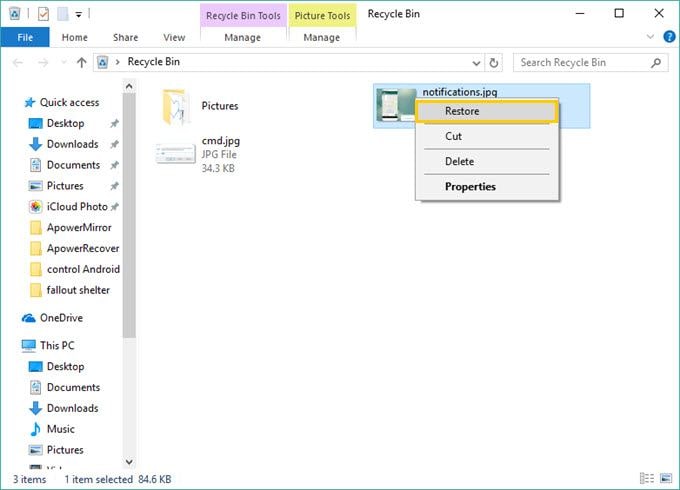
إذا قمت بحذف مقاطع الفيديو الخاصة بك نهائيًا أو أفرغت سلة المحذوفات ، فلا يزال لديك خيار لاستعادة مقاطع الفيديو المفقودة أو المحذوفة باستخدام برنامج استرداد الفيديو. على الرغم من وجود العديد من أدوات الاسترداد ، يعد Recoverit أحد أكثر برامج استرداد الفيديو الموثوق بها والبديهية والتي تتيح لك استعادة جميع أنواع مقاطع الفيديو المحذوفة نهائيًا على الفور.
الدليل 3. تحديد موقع واستعادة الملفات المحذوفة على نظام تشغيل Mac
إذا فقدت مقاطع الفيديو أو حذفتها عن طريق الخطأ على جهاز Mac ، فلا تزال هناك طرق لتحديد موقع الملفات المحذوفة واستعادتها. توضح الحلول الثلاثة البسيطة أدناه كيفية استرداد مقاطع الفيديو المحذوفة على جهاز Mac:
الحل 1. استرداد الملفات من سلة المهملات على نظام Mac

إذا قمت بحذف الملفات بالضغط على خيار "Command-Delete" ، أو باستخدام "Delete" ، أو ببساطة عن طريق سحب الملفات إلى سلة المهملات ، يمكنك النقر فوق "سلة المهملات" واستعادة البيانات المحذوفة أو المفقودة. اتبع الخطوات أدناه لاستعادة مقاطع الفيديو المحذوفة من سلة المهملات:
الخطوة 1: افتح "سلة المهملات" على نظام Mac واسحب مقاطع الفيديو التي حذفتها.
الخطوة 2: افتح "سلة المهملات" ، وحدد مقاطع الفيديو المحذوفة وانسخها ، والصقها في مكان مختلف وآمن.
الخطوة 3: افتح "سلة المهملات" ، واختر مقاطع الفيديو المحذوفة التي تريد استعادتها ، ثم حدد "File" و "Put Back".
الحل 2. استعادة مقاطع الفيديو من نسخة Time Machine الاحتياطية

Time Machine هو تطبيق نسخ احتياطي آخر للبيانات مدمج في نظام Mac. لذلك ، إذا كانت لديك نسخ احتياطية حديثة من ملفات فيديو Mac ، فيمكنك دائمًا استعادتها واستعادتها من Time Machine حتى إذا أفرغت "سلة المهملات". يمكنك اتباع الخطوات البسيطة أدناه لاستعادة مقاطع الفيديو المفقودة أو المحذوفة من Time Machine:
الخطوة 1: تأكد من توصيل قرص النسخ الاحتياطي لـ Time Machine بجهاز Mac الخاص بك ، ثم قم بتشغيله.
الخطوة 2: افتح المجلد الذي حيت تم تخزين مقاطع الفيديو المحذوفة وانقر على أيقونة "Time Machine".
الخطوة 3: استخدم السهمين لأعلى ولأسفل على الشاشة أو حقل البحث لتحديد موقع الملفات.
الخطوة 4: اختر الملفات التي تريد استعادتها واضغط على "مفتاح المسافة" لمعاينة مقاطع الفيديو المحذوفة.
الخطوة 5: انقر فوق "Restore" للعودة واحفظ مقاطع الفيديو المحذوفة على نظام تشغيل Mac.
لنفترض أنك لم تقم بنسخ ملفات الفيديو احتياطيًا أو أفرغت سلة المهملات على جهاز Mac الخاص بك. في هذه الحالة ، لا يزال بإمكانك استعادة مقاطع الفيديو باستخدام Recoverit - برنامج استرداد الفيديو الذي يتم تشغيله بواسطة خوارزمية فعالة لتحديد موقع مقاطع الفيديو المفقودة واستعادتها.
الدليل 4. استرداد مقاطع الفيديو المحذوفة على بطاقة SD
هل فقدت أو حذفت بشكل غير متوقع مقاطع الفيديو الموجودة على بطاقة SD الخاصة بك؟ لا داعي للقلق! يمكنك استعادتها بمساعدة طرق الاسترداد المختلفة. فقط ضع في اعتبارك أنك لا تحفظ البيانات الأخرى على بطاقة SD ، حيث يمكن الكتابة فوق مقاطع الفيديو المحذوفة بالبيانات الجديدة. إليك فيما يلي بعض الطرق السهلة لاسترداد مقاطع الفيديو المحذوفة والعثور عليها:
الحل 1. افحص جهاز تخزين آخر
يوجد احتمال أن تكون قد نسخت مقاطع فيديو بطاقة SD المحذوفة على بعض أجهزة التخزين الأخرى. لذا تحقق من وسائط التخزين جيدًا واتبع الخطوات أدناه:
الخطوة 1: قم بتوصيل الجهاز بشكل صحيح بجهاز الكمبيوتر الخاص بك ثم افتحه.
الخطوة 2: حدد مقاطع الفيديو التي قمت بحذفها.
الخطوة 3: انسخ الملفات المحذوفة أو المفقودة والصقها مرة أخرى على بطاقة SD أو قم بتخزينها في موقع آمن.
الحل 2. تحقق مما إذا كنت قد قمت بعمل نسخة احتياطية من بطاقة SD
يمكن أن تساعدك النسخة الاحتياطية من مقاطع الفيديو المحذوفة في استعادتها بسهولة بدون بذل الكثير من الجهد. لذلك ، ضع في اعتبارك دائمًا إجراء نسخ احتياطي لملفاتك بانتظام. إليك فيما يلي بعض الخطوات التي يمكنك اتباعها إذا كان لديك نسخة احتياطية من مقاطع الفيديو الخاصة بك:
الخطوة 1: افتح برنامج أو تطبيق النسخ الاحتياطي الذي ربما استخدمته لنسخ ملفات بطاقة SD احتياطيًا.
الخطوة 2: اكتشف وحدد ملفات الفيديو المحذوفة أو المفقودة.
الخطوة 3: استرد ملفات الفيديو المحذوفة أو المفقودة.
الحل 3: استرجع مقاطع الفيديو المحذوفة من بطاقة SD باستخدام برنامج استرداد الفيديو
يمكنك استخدام برنامج استعادة بيانات الفيديو عندما لا يبدو أن أي شيء آخر قد نجح معك. Recoverit هو برنامج موثوق به لاستعادة بطاقة SD يساعدك على الفحص والبحث عن مقاطع الفيديو المحذوفة المفقودة بسبب تنسيق بطاقة SD أو تعطل النظام.
ملاحظة: احفظ جميع مقاطع الفيديو المستردة في جهاز تخزين آمن. سيساعدك هذا على منع الكتابة فوق الملفات المفقودة. أيضًا ، يمكنك إنشاء نسخة احتياطية لجميع ملفات بطاقة SD.
الدليل 5. استرجع مقاطع الفيديو المحذوفة على الكاميرا
قد يكون فقدان أو حذف مقاطع فيديو الكاميرا الثمينة أمرًا محبطًا للغاية. ومع ذلك ، لا تخف ، حيث يمكنك بسهولة استعادة مقاطع الفيديو الخاصة بك باتباع طرق استرداد مقاطع فيديو الكاميرا أدناه:
الحل 1. تحقق من ملفات الفيديو النسخة الاحتياطية المحدثة
يعد النسخ الاحتياطي لملفات فيديو الكاميرا طريقة رائعة لمنع فقدان البيانات في المستقبل. يمكنك بسهولة استعادة مقاطع الفيديو المحذوفة عن طريق إنشاء نسخة احتياطية لمقاطع الفيديو الخاصة بك دون استخدام البرنامج. فقط تأكد من تحديث النسخة الاحتياطية وعدم تلفها أو تلفها. اتبع الخطوات البسيطة أدناه لاستعادة الصور المحذوفة من بطاقة SD:
الخطوة 1: ابحث عن مجلد النسخ الاحتياطي للفيديو وافتحه.
الخطوة 2: حدد موقع ملفات الفيديو التي فقدتها بالضبط من الكاميرا.
الخطوة 3: قم بنسخ وتخزين مقاطع الفيديو في موقع آمن.
الحل 2. استرجع مقاطع فيديو الكاميرا التي تم حذفها باستخدام موجه الأوامر
إذا لم يكن لديك نسخة احتياطية من ملفات فيديو الكاميرا ، فيمكنك استخدام موجه الأوامر لاستعادة مقاطع فيديو الكاميرا المحذوفة. إليك فيما يلي بعض الخطوات التي يمكنك اتباعها:
الخطوة 1: قم بتوصيل بطاقة ذاكرة الكاميرا بجهاز الكمبيوتر الخاص بك.
الخطوة 2: اضغط مع الاستمرار على مفتاحي Win + R واكتب cmd.
الخطوة 3: ستظهر عدة نتائج ، اختر خيار "تشغيل كمدير للجهاز".
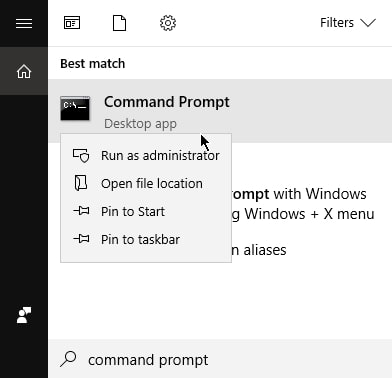
الخطوة 4: عند فتح نافذة موجه الأوامر ، اكتب chkdsk E: /f واضغط على Enter (استبدل E بحرف محرك بطاقة الذاكرة أو الكاميرا حيث فقدت مقاطع الفيديو).
الخطوة 5: الخطوة التالية هي كتابة Y والضغط على Enter.
الخطوة 6: بعد ذلك ، اكتب - E:\>attrib -h -r -s /s /d *.* واضغط على Enter.
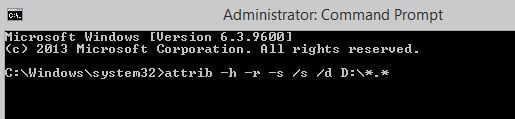
الخطوة 7: انتظر حتى يتم تنفيذ الأمر ثم استرجع جميع مقاطع الفيديو المحذوفة.
يمكنك استخدام Recoverit ، أداة فعالة وقوية لاستعادة مقاطع فيديو الكاميرا ، لاستعادة مقاطع الفيديو الثمينة التي فقدتها أو حذفتها من الكاميرا.
الدليل 6. إلغاء حذف مقاطع الفيديو على هاتف Android
لقد مررنا جميعًا بالموقف عندما قمنا بحذف مقاطع الفيديو عن طريق الخطأ من هواتفنا الذكية التي تعمل بنظام Android. قد يكون هذا مزعجًا لأن الفيديو الذي فقدته أو حذفته قد يكون هاماً جدًا بالنسبة لك. ولكن لا داعي للقلق لأنه يمكنك إلغاء حذف مقاطع الفيديو على الفور باستخدام بعض الطرق السهلة. لذلك دعونا نلقي نظرة على كيفية استعادة مقاطع الفيديو المحذوفة:
الحل 1. استعادة مقاطع الفيديو مباشرة من Google drive
نعلم جميعًا أن محرك Google هو خيار نسخ احتياطي أساسي لجميع مستخدمي Android. هذا هو السبب في أنه مفيد للغاية عندما تقوم بحذف مقاطع الفيديو عن طريق الخطأ من هاتفك المحمول. إذا قمت بمزامنة هاتف Android الخاص بك مع محرك Google ، فسيقوم تلقائيًا بتحميل الملفات إلى محرك الأقراص. لاستعادة مقاطع الفيديو من Google Drive ، اتبع الخطوات أدناه:
الخطوة 1: افتح تطبيق Google Drive على هاتفك. الآن ، حدد ملف الفيديو الذي تريد استعادته.
الخطوة 2: اضغط على النقاط العمودية الثلاث بجوار الملف ، وسوف تفتح عدة نتائج.
الخطوة 3: من بين النتائج ، اختر "تحميل" لاستعادة ملف الفيديو على جهاز Android الخاص بك.
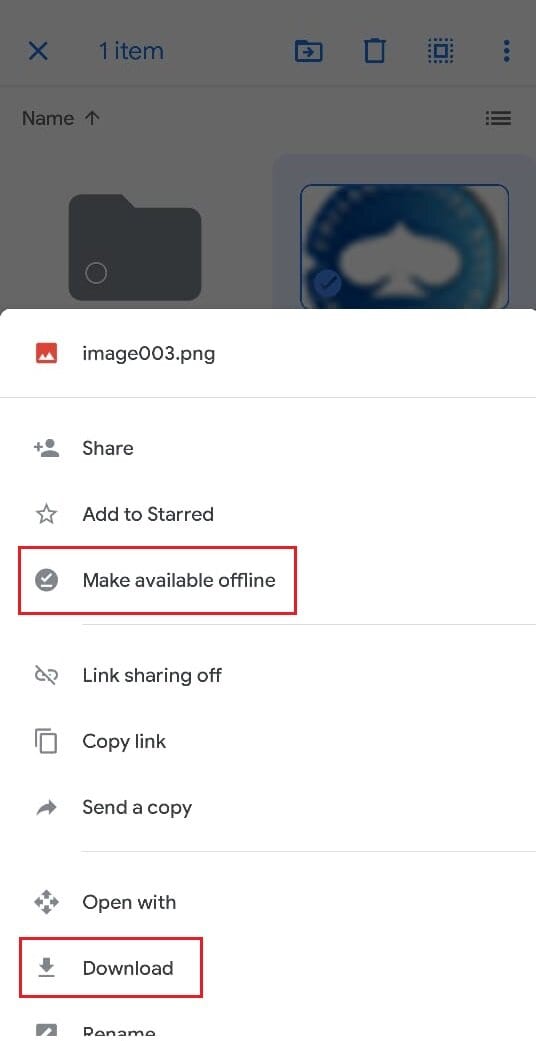
ملاحظة: إذا لم تتمكن من العثور على الفيديو داخل محرك الأقراص ، فتحقق من مجلد سلة المهملات. تظل الملفات المحذوفة في مجلد المهملات لمدة تصل إلى 30 يومًا بعد حذفها. يمكنك استعادة مقاطع الفيديو الخاصة بك من هناك.
الحل 2. استرجع مقاطع الفيديو المحذوفة من هواتف Android باستخدام أداة استرداد الفيديو
لنفترض أنك اكتشفت أن مجلد "Recently Deleted" فارغ. في هذه الحالة ، يعد برنامج استرداد الفيديو Recoverit خيارًا آخر لك لتحديد موقع مقاطع الفيديو المحذوفة واستعادته من عدة أنواع من وسائط التخزين الرقمية.
ملاحظة: بمجرد أن تعرف أنك فقدت أو حذفت مقاطع الفيديو على هاتف Android الخاص بك ، قم بإزالة MicroSD الخاصة به على الفور ، واحتفظ بها جانباً ، ولا تحاول تعديلها.
الدليل 7. إلغاء حذف مقاطع الفيديو على جهاز iPhone
يمكن أن تكون مقاطع الفيديو التي تلتقطها على iPhone من بين أغلى ذكرياتك. إذا قمت بحذف مقاطع الفيديو من هاتفك عن طريق الخطأ أو عن قصد في محاولة لتحرير بعض المساحة ، فيمكنك استعادتها من خلال تقنيات بسيطة.
الحل 1. استعادة مقاطع الفيديو المحذوفة على iPhone من مجلد "المحذوفة مؤخرًا"
إن أسرع وأسهل طريقة لاستعادة مقاطع الفيديو المحذوفة أو المفقودة على iPhone هي التحقق من مجلد "المحذوف مؤخرًا". كل ما عليك فعله هو اتباع الخطوات البسيطة والسهلة المذكورة أدناه. تذكر أن مقاطع الفيديو المحذوفة تظل في مجلد "المحذوف مؤخرًا" لمدة 30 يومًا فقط.
الخطوة 1: اضغط على تطبيق "Photos" على جهاز iPhone الخاص بك.
الخطوة 2: انتقل إلى ألبوم "Recently Deleted".
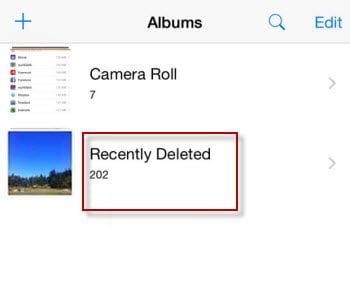
الخطوة 3: بعد أن يتم فتح الألبوم ، حدد مقاطع الفيديو التي تريد استردادها.
الخطوة 4: انقر فوق Recover ، وسيتم حفظ مقاطع الفيديو الخاصة بك في الألبوم الرئيسي.
الحل 2. استرجع مقاطع فيديو iPhone المحذوفة باستخدام نسخة احتياطية من iTunes
إذا كان لديك نسخة احتياطية من iTunes ، فقد تكون الأمور أسهل بكثير ، ويمكنك استعادة مقاطع الفيديو المحذوفة بدون برامج. ستُظهر لك الخطوات أدناه كيفية استرداد مقاطع الفيديو المحذوفة على الفور باستخدام iTunes.
الخطوة 1: قم بتثبيت iTunes على جهاز الكمبيوتر الخاص بك ثم قم بتوصيل جهاز iPhone الخاص بك بالكمبيوتر.
الخطوة 2: افتح برنامج iTunes وانقر على جهازك.
الخطوة 3: حدد خيار "Restore from backup" لاستعادة واستعادة مقاطع الفيديو المحذوفة من iPhone بسرعة.
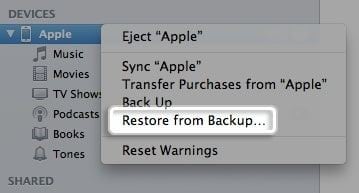
الحل 3. استرجاع مقاطع فيديو iPhone المحذوفة باستخدام iCloud
خيار آخر ناجح لاستعادة مقاطع الفيديو من iPhone هو iCloud. لاستعادة مقاطع فيديو iPhone المحذوفة ، كل ما عليك فعله هو التحقق مما إذا كان لديك iCloud قيد المزامنة واتبع الخطوات أدناه:
الخطوة 1: قم بتسجيل الدخول إلى موقع icloud.com في المتصفح.
الخطوة 2: انقر فوق "مقاطع الفيديو" وحدد ما تريد استعادته.
الخطوة 3: الآن ، انقر فوق خيار Return لاستعادتها.
ما هي النصائح الهامة الخاصة باستعادة مقاطع الفيديو؟
إذا اكتشفت أنك فقدت أو حذفت بعض مقاطع الفيديو الهامة على جهازك ، فإن أول ما عليك فعله هو البقاء في حالة ذهنية هادئة. تذكر أن فقدان الصبر والإحباط لن يساعدك في استعادة مقاطع الفيديو المفقودة. إليك فيما يلي بعض النصائح التي يمكنك اتباعها لزيادة فعالية وكفاءة عملية استعادة الفيديو.
- بمجرد أن تدرك أنك قد حذفت بعض مقاطع الفيديو ، توقف عن استخدام محرك الأقراص أو منطقة الذاكرة التي فقدتها فيها. سيؤدي ذلك إلى منع عمليات الكتابة والقراءة الإضافية على محرك الأقراص. أيضًا ، إذا قمت بذلك ، فإن معدل الاسترداد يرتفع عندما تختار استخدام برنامج استرداد فيديو احترافي.
- بعد استرداد مقاطع الفيديو ، تجنب حفظها على محرك الأقراص ذاته أو وسائط التخزين ذاتها. قد يتسبب هذا في الكتابة فوقها ، مما يجعل من الصعب استرداد مقاطع الفيديو الأخرى المفقودة أو المحذوفة.
- احفظ نتائج الفحص بحيث يسهل الوصول إليها إذا احتجت إليها في المستقبل. يمكنك أيضًا معاينة مقاطع الفيديو المفقودة للتأكد من أنه نفس ملف الفيديو المحذوف الذي تريد استعادته.
- يمكن أن تساعدك معرفة الموقع الدقيق الذي فقدت فيه مقاطع الفيديو على تسريع عملية الفحص والاسترداد.
- إذا كنت تواجه فقدان الملفات بشكل متكرر أو تعطل النظام ، فتأكد من إنشاء نسخة احتياطية للبيانات بشكل دوري. سيضمن ذلك أنه يمكنك بسهولة استعادة مقاطع الفيديو المفقودة كلما تعطل نظامك أو حدث فقدان للبيانات.
بغض النظر عن الموقف ، تذكر دائمًا إنشاء نسخة احتياطية حتى بعد استرداد مقاطع الفيديو المحذوفة. هذه هي الطريقة المثلى لمنع فقدان البيانات في المستقبل.
كلمة ختامية
لا داعي للقلق بعد الآن بشأن حذف بعض ملفات الفيديو عن طريق الخطأ من جهازك نظرًا لوجود العديد من الإجراءات التي يمكن اتخاذها لاسترجاع مقاطع الفيديو المحذوفة. الأساليب والأدلة المذكورة أعلاه لها نفس الوظائف تقريبًا وستساعدك على استرداد البيانات من أي وسائط تخزين. ضع في اعتبارك أنه بغض النظر عن كيفية فقدان مقاطع الفيديو الثمينة الخاصة بك أو حذفها ، يمكنك تحديد موقعها واستعادتها بمساعدة Recoverit Video Recovery.

Khalid Abdullahi
contributor Editor
Generally rated4.5(105participated)